- 查看 896 次, 回复 0 次
-
如何简单快速地压缩图片大小(Windows 画图软件)5年前 (2018/07/31 16:06)

- lucy
- 注册:9年前
后台的产品图片大小不可以超过200K哦,否则就传不上去了。
因为如果图片太大,会导致访客打开网站的速度变慢,可能等半天都还没加载完毕。
果真如此的话,别说看了网页后发询盘了,可能网页还没打开,访客就已经没耐心地关掉网页了。
现在自己手头的图片很大,怎么简单又快速地把图片大小压缩到200K以内呢?
方法有很多很多,您可以到在线图片处理网站上压缩,也可以用PS直接调整图片品质。
这里我介绍一下用Windows自带的画图软件来处理
(不需要额外安装软件,网络也不需要,关键是画图软件启动快,操作很流畅)
1、我们看到图片过大了

2、右击图片——打开方式——画图

3、左上角选择“重新调整大小”,把数字100调到80。(或者点击像素,更精确地调整大小)
因为有“保持纵横比”,所以只要调整一个数据(水平或者垂直),另一个数据会相应变化,图片不会变形。


4、然后就可以保存图片了。
方法一:直接点击保存按钮,但是这样一来,原图就消失了;
方法二:点击菜单栏(有个小三角形的按钮)
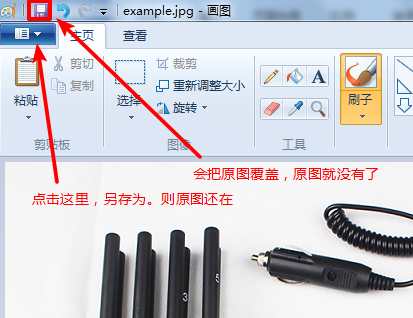
5、选择另存为,再选择相应的格式——请选择同样的格式保存。如果选择另一种格式,那么图片的大小可能变大。
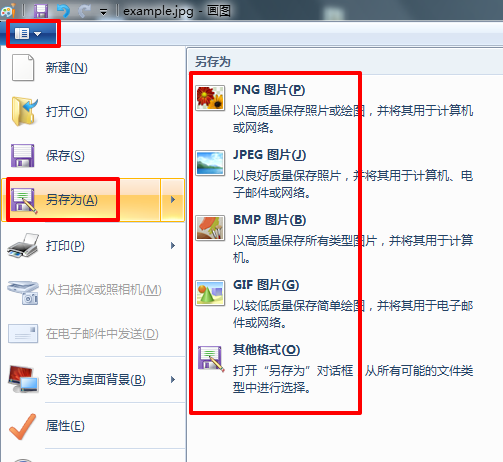
6、选择要保存的位置

7、看,图片已经压缩

1
转到